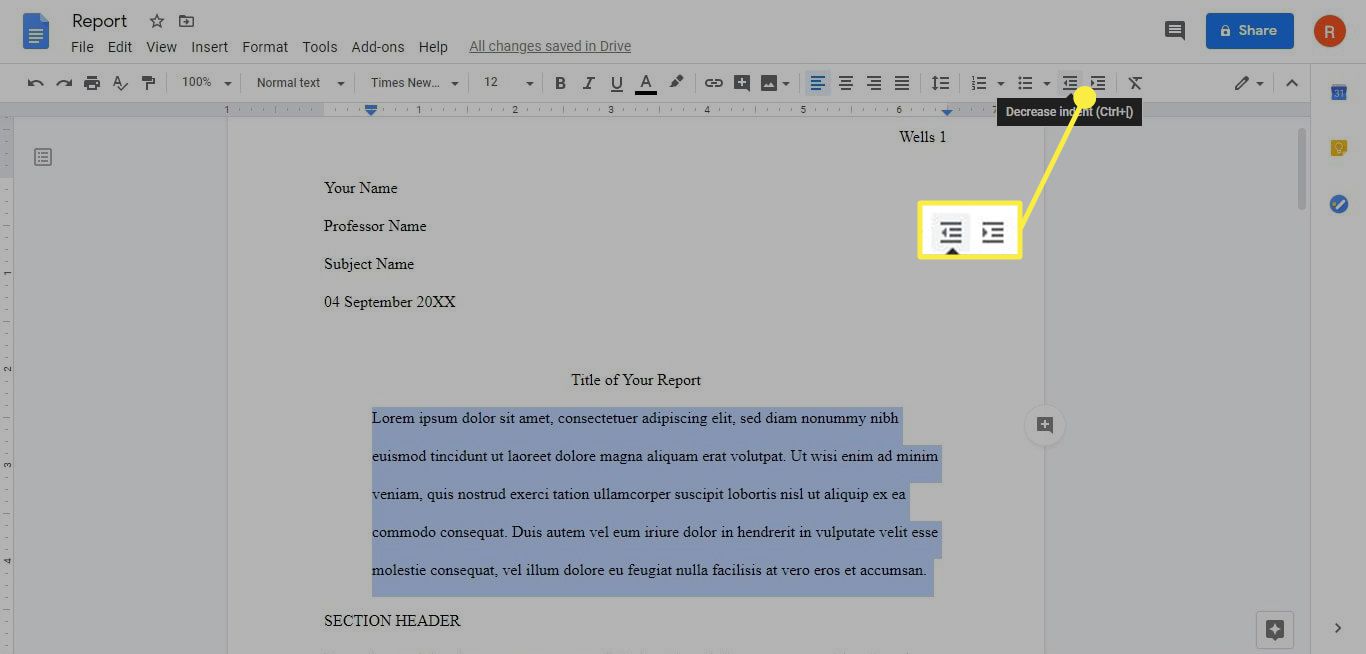Pokud víte, jak odsadit dokumenty Google pomocí integrovaných možností odsazení nebo nástroje pravítka, můžete přesně určit, jak daleko od okrajů má být první řádek každého odstavce. V Dokumentech Google je také možné nastavit zavěšené odsazení. Pokyny v tomto článku platí pro webovou verzi Dokumentů Google. Kroky jsou stejné pro všechny webové prohlížeče a operační systémy.
Jak odsadit v Dokumentech Google
I když se můžete v Dokumentech Google odsazovat pomocí Tab můžete nastavit vlastní odsazení odstavce následujícím způsobem:
-
V dokumentu Dokumentů Google zvýrazněte odstavec, který chcete odsadit. Použijte klávesovou zkratku Ctrl+A nebo Příkaz+A zvýrazní veškerý text v dokumentu.
-
Vybrat Formát > Zarovnat a odsadit > Možnosti odsazení.
-
Vybrat První řada pod Zvláštní odrážka.
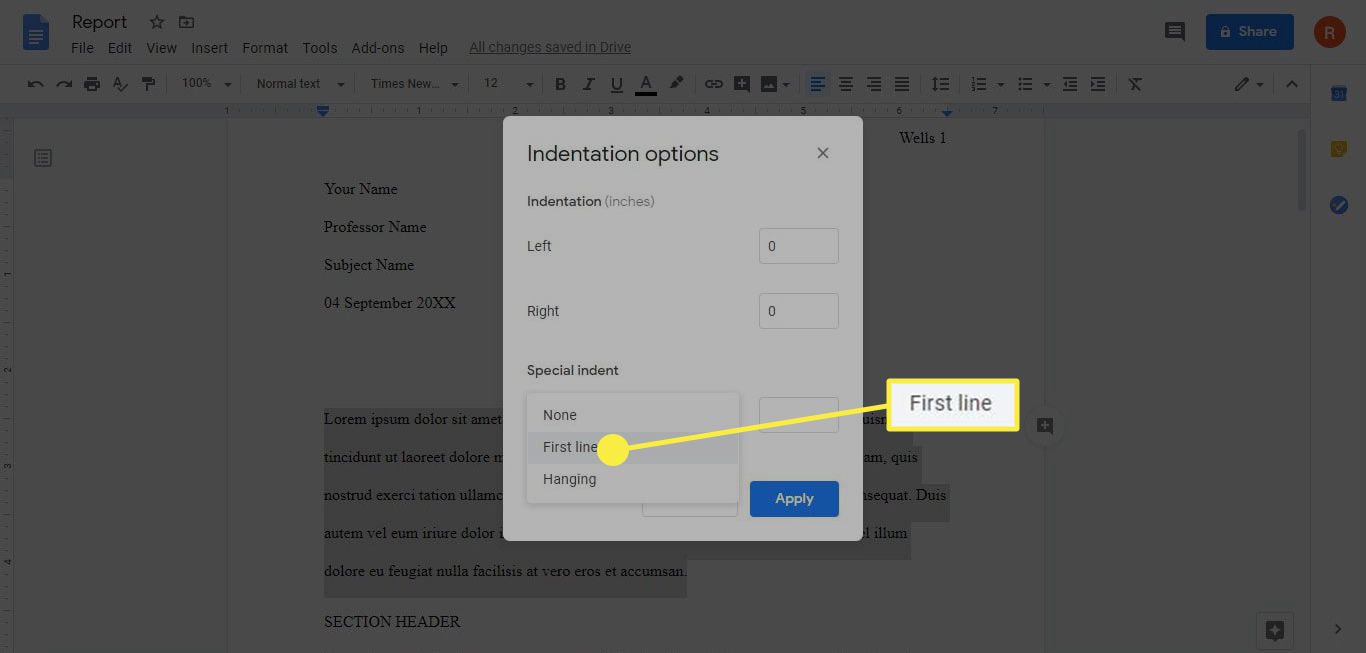
-
Pokud chcete, nastavte vlastní hodnotu pro odsazení a vyberte Aplikovat.
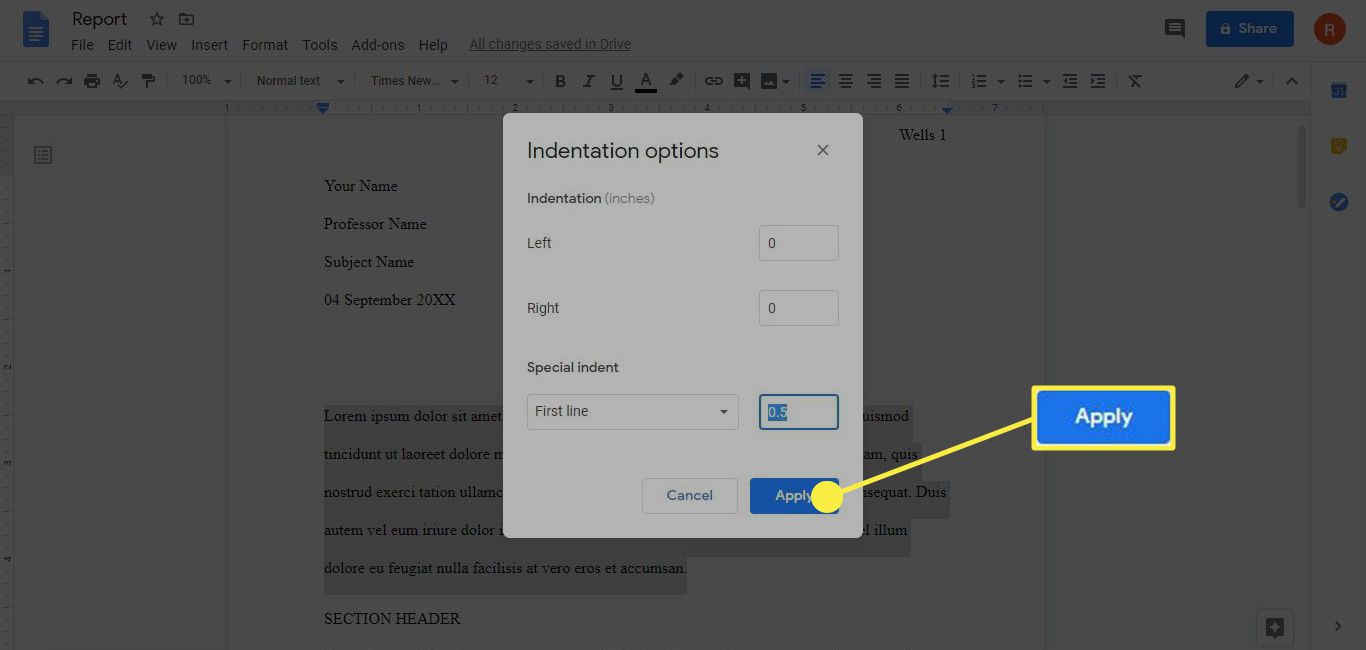
Výchozí odrážka 0,5 palce je standardem pro většinu průvodců stylem (MLA, APA atd.).
Kdy odsadit v Dokumentech Google
U většiny akademických písemností je standardní praxí odsazení prvního řádku každého nového odstavce. Články zpráv a blogy obvykle nepoužívají odsazení prvního řádku; přesto byste měli vědět, jak ovládat nastavení odsazení pro případ, že chcete odstavec speciálně naformátovat. Pokud potřebujete formátovat stránku s odkazy ve formátu MLA v Dokumentech Google, měli byste také vědět, jak vytvořit předsazení.
Jak odsadit druhý řádek v Dokumentech Google
Závěsné odsazení je, když první řádek není odsazen, ale každý řádek za prvním je odsazen. Nastavení odsazení předsazení v Dokumentech Google:
-
Zvýrazněte text, který chcete formátovat, a vyberte Formát > Zarovnat a odsadit > Možnosti odsazení.
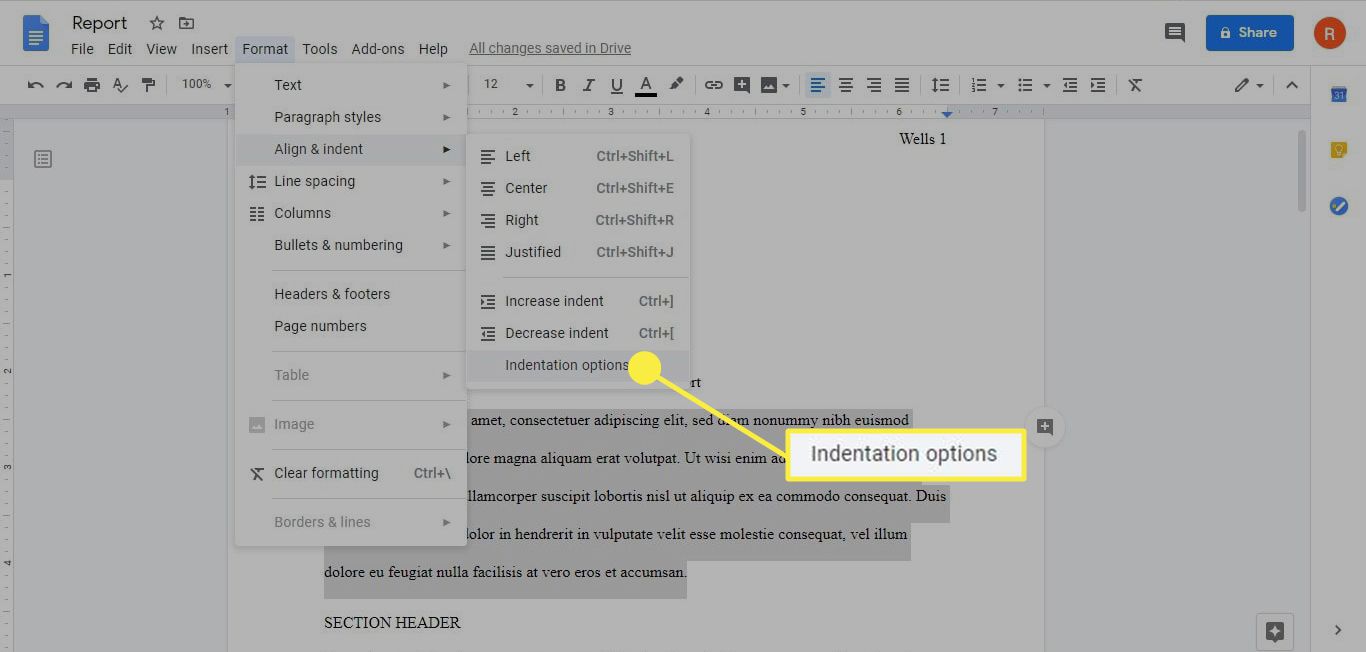
-
Vybrat Závěsný pod Zvláštní odrážka.
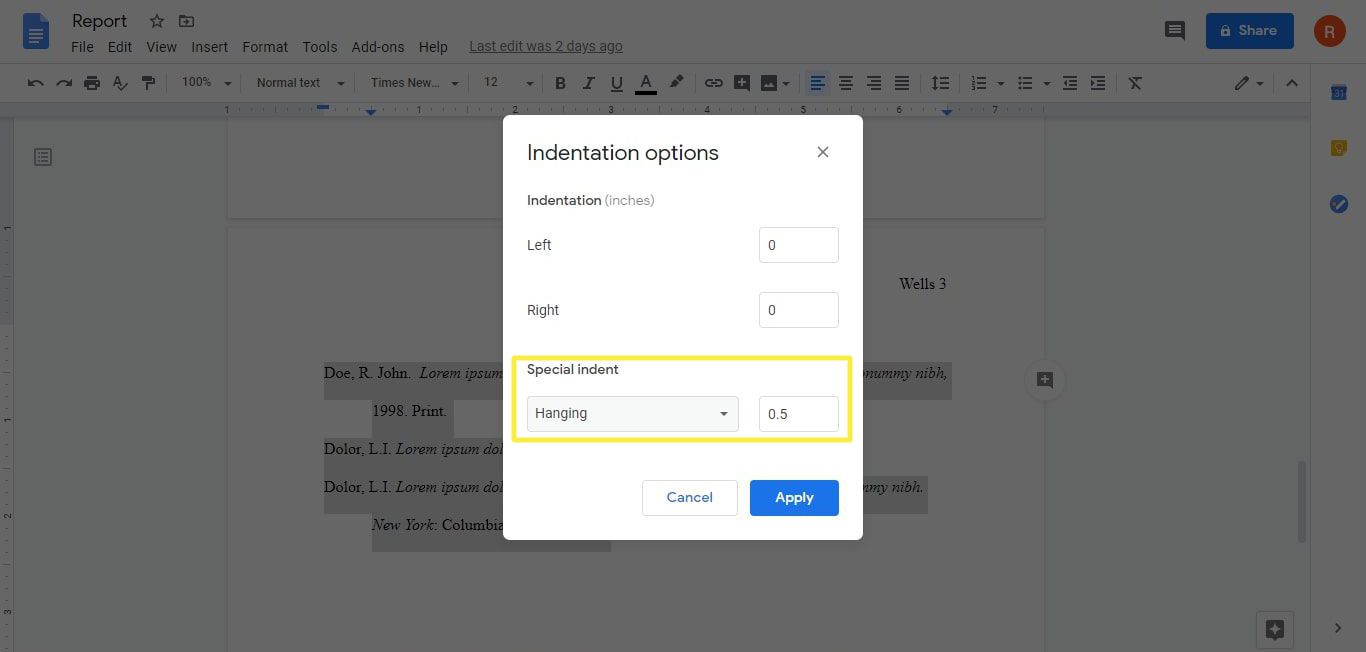
-
Po dokončení úpravy vyberte Aplikovat použít odsazení a vrátit se k dokumentu.
Jak odsazovat dokumenty Google pomocí pravítka
Dalším způsobem, jak nastavit vlastní odsazení v Dokumentech Google, je použití nástroje pravítko. Pravítko má na levé straně dva modré jezdce, které jsou stohovány dohromady. The modrý obdélník nahoře ovládá Odsazení prvního řádkua modrý trojúhelník níže ovládá Odsazení vlevo, nebo odsazení pro zbytek odstavce. Odsazení textu pomocí pravítka v Dokumentech Google:
-
Pokud v otevřeném dokumentu Dokumentů Google nevidíte pravítko úplně nahoře na stránce, vyberte Pohled > Zobrazit pravítko.
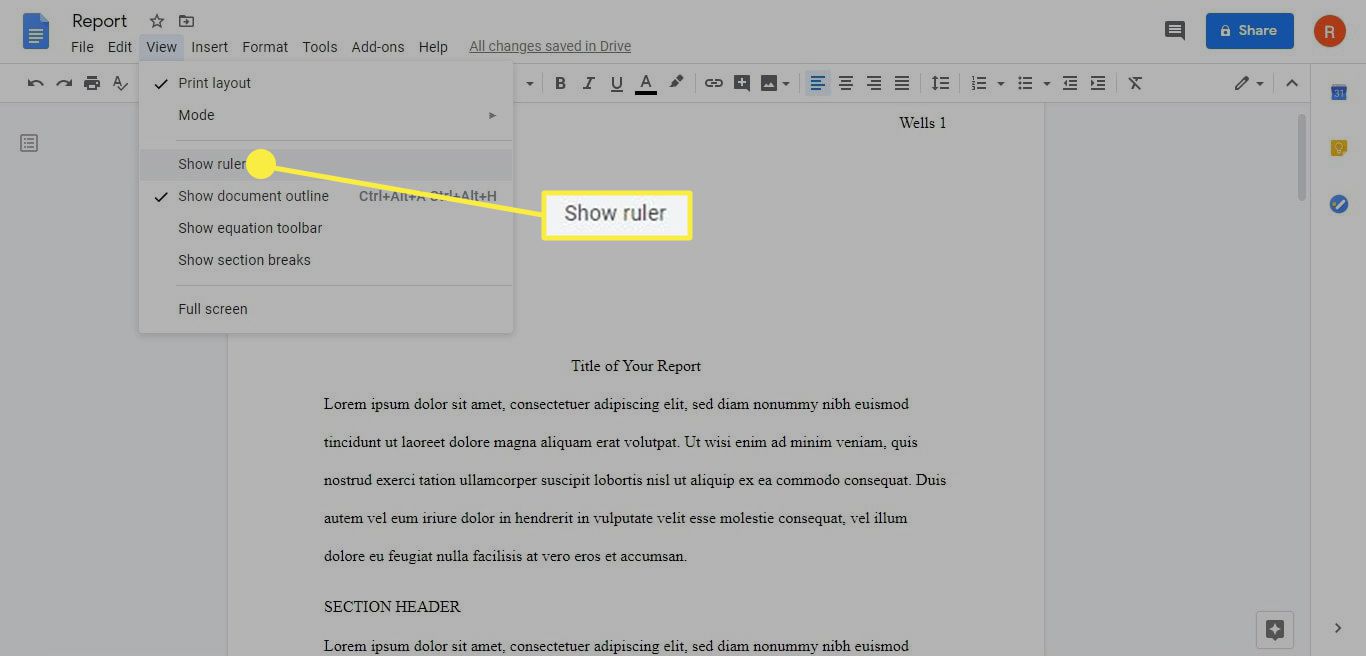
Nástroj pravítka není k dispozici v mobilních aplikacích Dokumentů Google.
-
Zvýrazněte odstavec, který chcete odsadit.
-
Přetáhněte ikonu Odsazení prvního řádku jezdec doprava. Je to malá modrá vodorovná čára na levé straně pravítka, kde se pravidlo mění ze šedé na bílou. Když uchopíte čáru, měření se objeví v černém poli nad ní, když budete pohybovat posuvníkem. Zobrazí se svislá čára, která vám pomůže upravit text podle vašich představ.
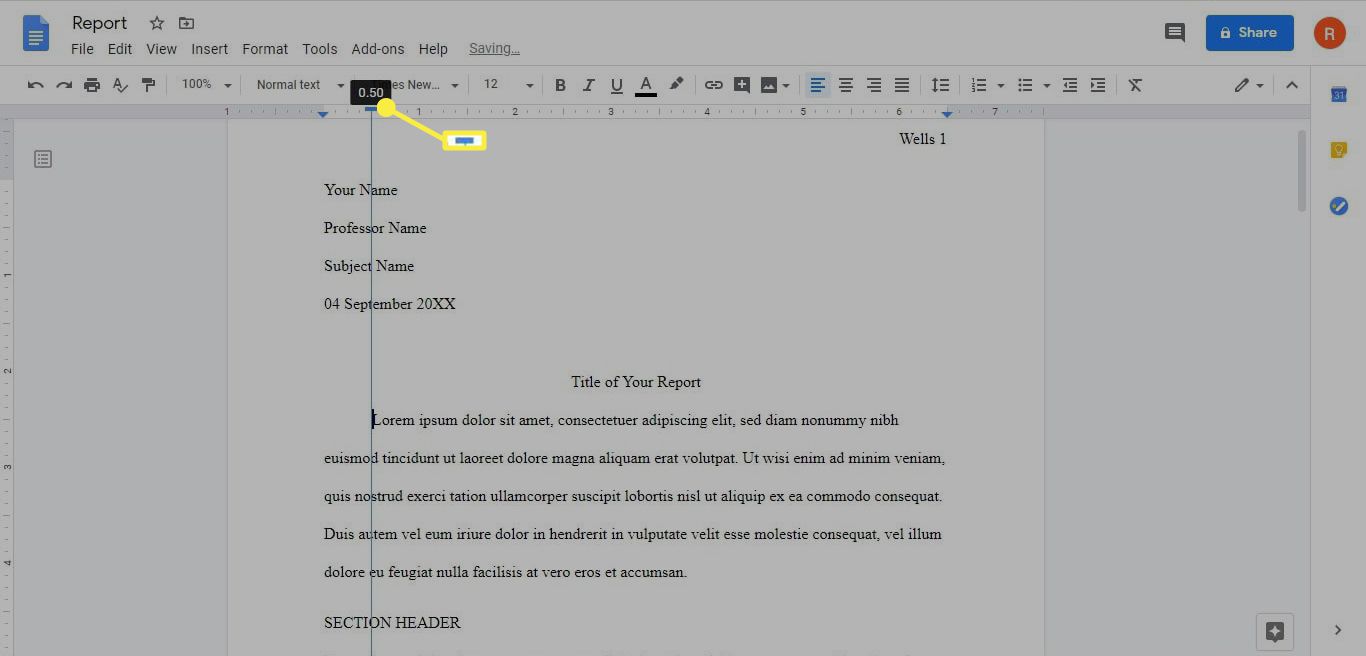
Pokud umístíte ukazatel myši těsně nad Odsazení prvního řádku posuvníku se kurzor změní na dvojité šipky a můžete upravit Levý okraj.
-
Chcete-li odsadit všechny vybrané řádky, přetáhněte ikonu Odsazení vlevo jezdec doprava. Je to modrá šipka dolů pod posuvníkem Odsazení prvního řádku. Jakmile začnete posouvat posuvníkem, objeví se opět černá hodnota měření.
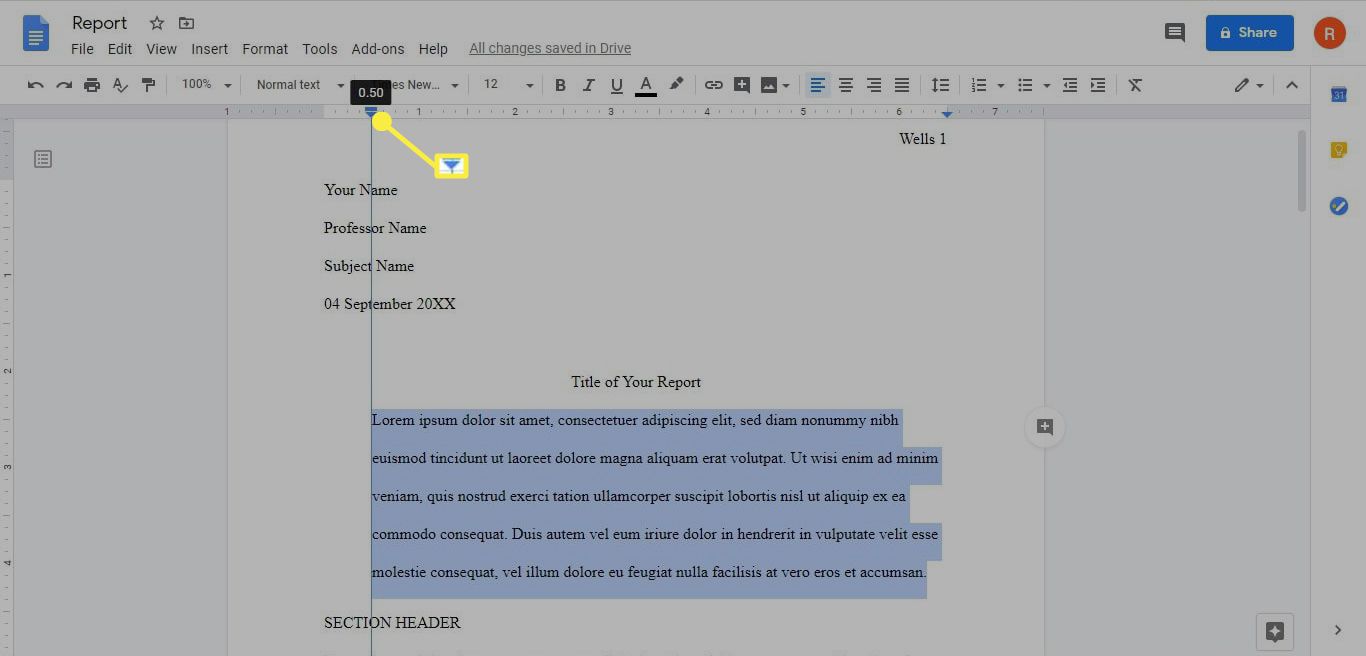
-
Chcete-li pomocí pravítka vytvořit zavěšené odsazení, přetáhněte ikonu Odsazení vlevo jezdec doprava a poté přetáhněte ikonu Odsazení prvního řádku jezdec zpět doleva.
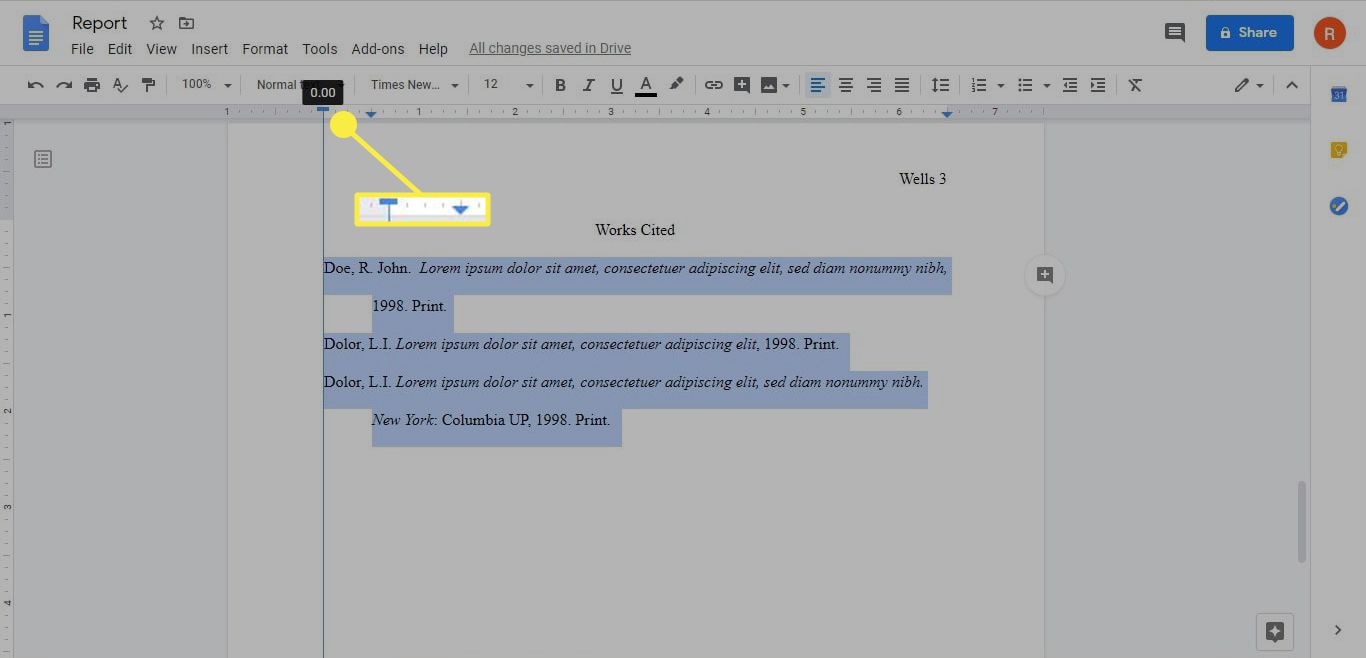
-
Případně můžete vybrat Zvětšit odsazení nebo Zmenšit odsazení na panelu nástrojů.